Resumo da IA
Pretende criar um formulário de escala de Likert para o seu sítio Web WordPress?
Uma escala de Likert é um tipo de pergunta utilizada em inquéritos e investigações. É normalmente utilizada para medir experiências ou opiniões.
Neste artigo, vamos mostrar-lhe como adicionar uma escala de Likert aos seus formulários WordPress para recolher feedback útil.
Crie seu formulário de escala de Likert agora
Como é que se escreve uma pergunta de escala de Likert?
Para elaborar uma questão de escala Likert, é necessário criar opções de resposta equilibradas. Normalmente, isso significa uma opção neutra com uma gama de respostas em ambos os lados.
A pergunta deve ser capaz de medir a força da opinião do inquirido ou a medida em que este concorda ou discorda de uma afirmação. A opção no centro permite-lhes responder se não tiverem uma opinião.
As escalas de Likert são por vezes chamadas de perguntas de matriz porque podem ter mais de uma linha de pergunta.
Eis um excelente exemplo de uma pergunta de escala de Likert num inquérito sobre um curso de formação.
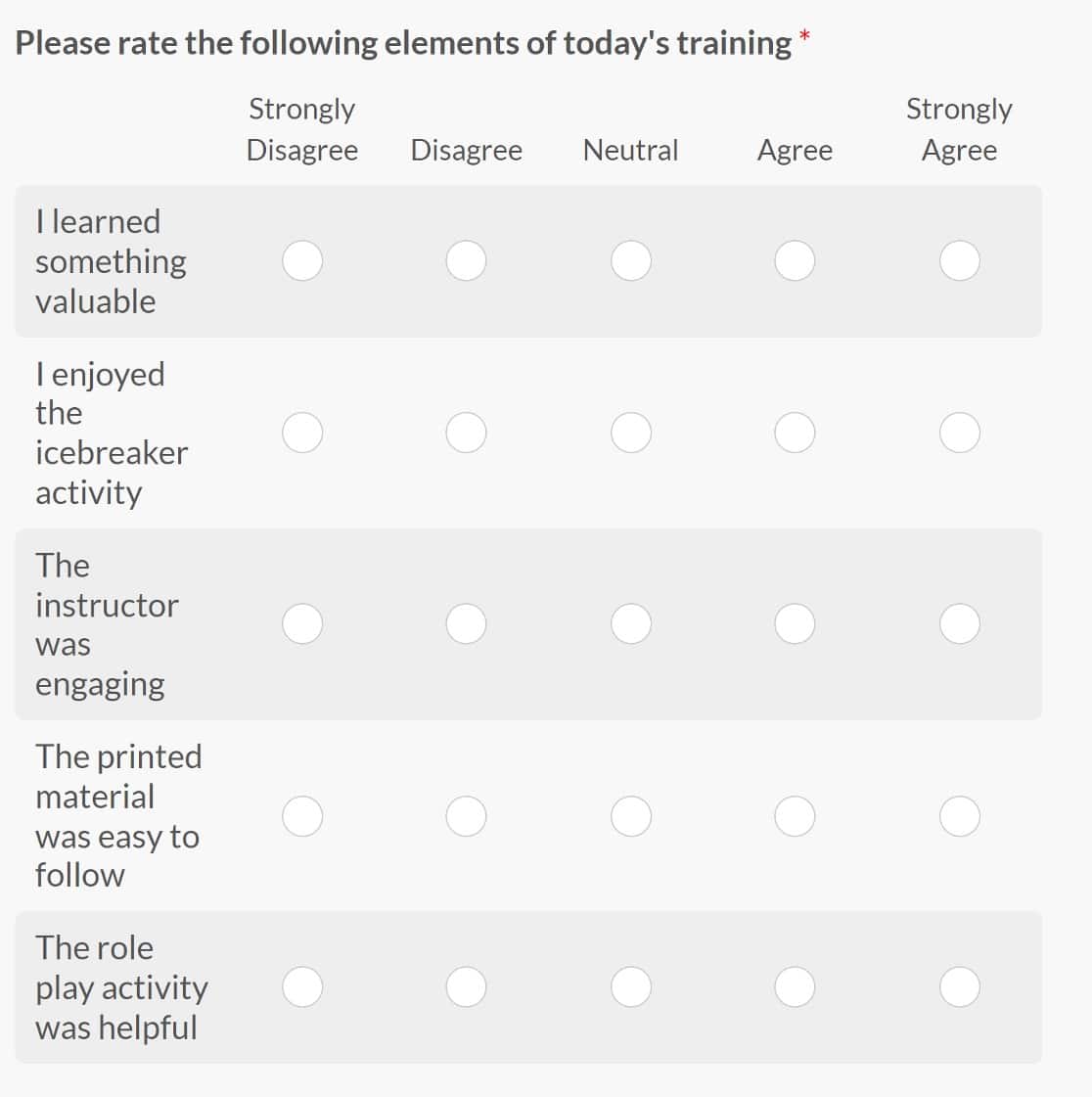
Pode criar uma questão de escala Likert com tantas opções de resposta quantas quiser. Mas é comum usar 5 ou 7. Isto permite-lhe medir opiniões sem sobrecarregar o visitante com opções.
Quando se escreve uma pergunta de escala de Likert, também se deve:
- Tenha um número ímpar de opções de resposta. Dessa forma, sempre haverá uma opção neutra no centro. Se houver um número par de opções de resposta, o questionado pode se sentir pressionado a se inclinar para um lado ou para outro. Isso pode levar à imprecisão dos resultados.
- Forneça um campo "outro" ou "comentários" por baixo da escala de Likert. Desta forma, as pessoas com opiniões fortes têm um lugar para expressar a sua opinião.
- Limite-se a um tópico por pergunta. Isto ajuda o inquirido a concentrar-se num tópico de cada vez.
Agora, vamos ver como pode adicionar uma escala de Likert aos seus formulários WordPress.
Como adicionar uma escala de Likert ao WordPress (com um modelo)
Neste artigo
Passo 1: Instalar o plugin WPForms
A primeira coisa que precisa de fazer é instalar e ativar o plugin WPForms. Para mais detalhes, siga este guia passo a passo sobre como instalar um plugin no WordPress.
Em seguida, terá de instalar e ativar o addon Surveys and Polls. Para fazer isso, vá para WPForms " Addons e encontre o addon Surveys and Polls.
Clique em Instalar Addon e depois em Ativar.
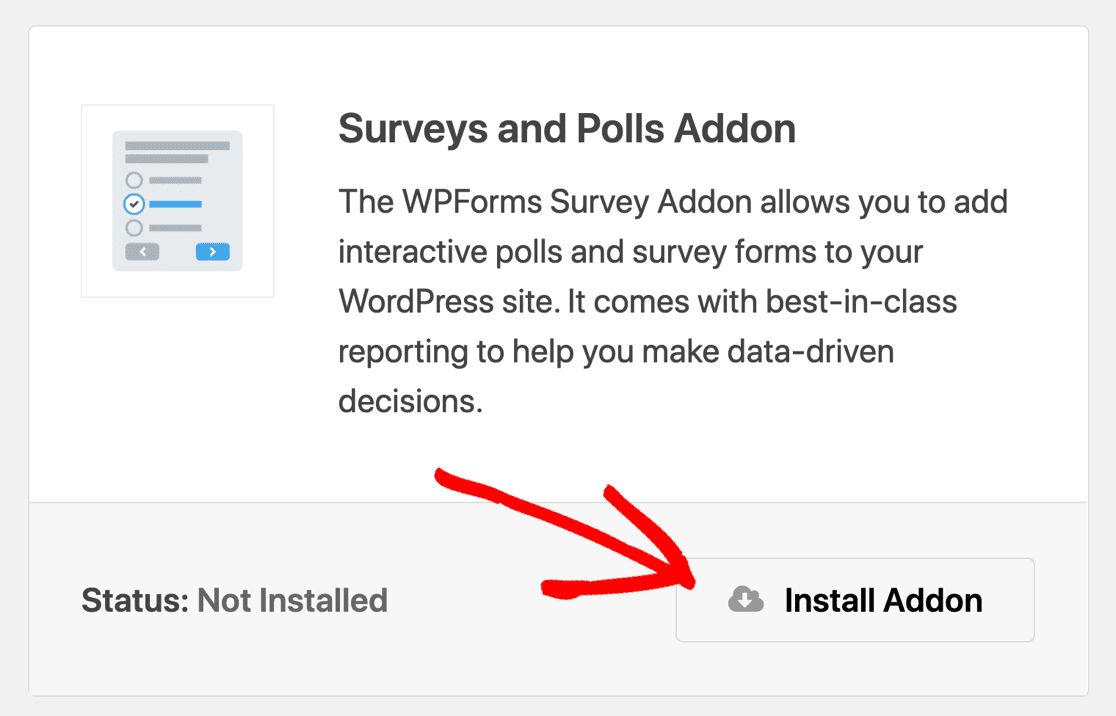
Agora estamos prontos para abrir o modelo da Escala de Likert.
Passo 2: Criar um novo formulário de inquérito
Nesta etapa, abriremos nosso formulário de questionário e adicionaremos uma questão de escala Likert de um modelo.
Comece no painel de controlo do WordPress. Na barra de navegação à esquerda, clique em WPForms " Adicionar novo.

Em primeiro lugar, deve dar um nome ao seu formulário. Em seguida, desloque-se para a secção Selecionar um modelo. Pode escrever "inquérito" na barra de pesquisa para procurar um modelo de inquérito.
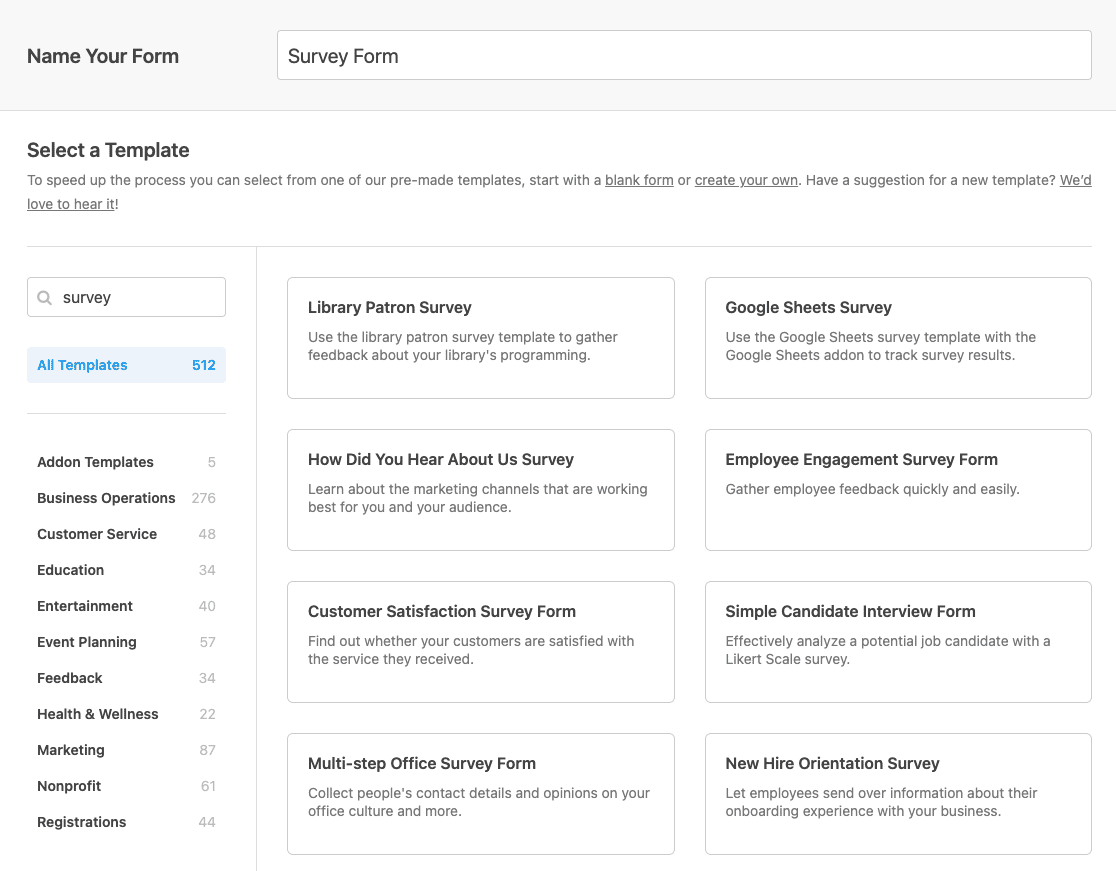
Existem imensos modelos de formulários de inquérito à escolha, por isso escolha o que melhor se adequa a si. É sempre possível personalizar qualquer modelo para que se adapte às suas necessidades. No nosso exemplo, vamos usar o modelo de formulário de questionário normal.
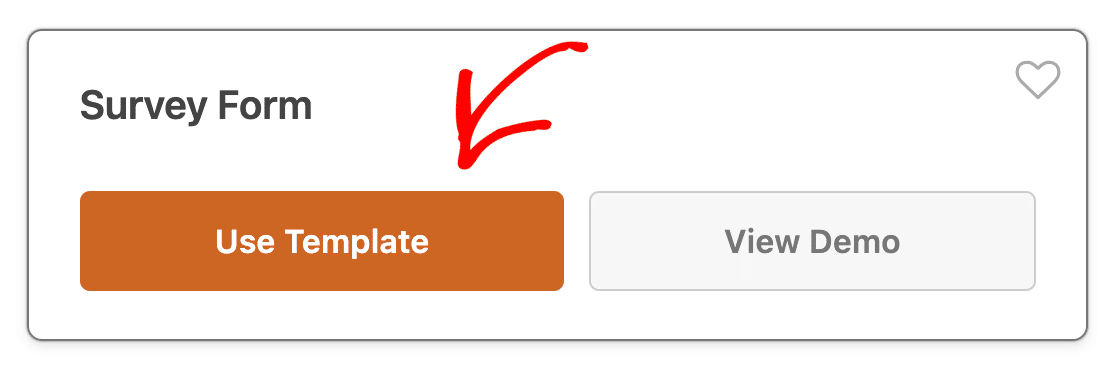
Quando o modelo de questionário for aberto, podemos começar a criar a primeira questão da escala Likert.
Passo 3: Adicionar e personalizar o campo da escala de Likert
Agora que temos nosso modelo de questionário, podemos personalizá-lo e criar nossa primeira questão de escala de Likert. O modelo que estamos usando já inclui 2 campos de escala de Likert.
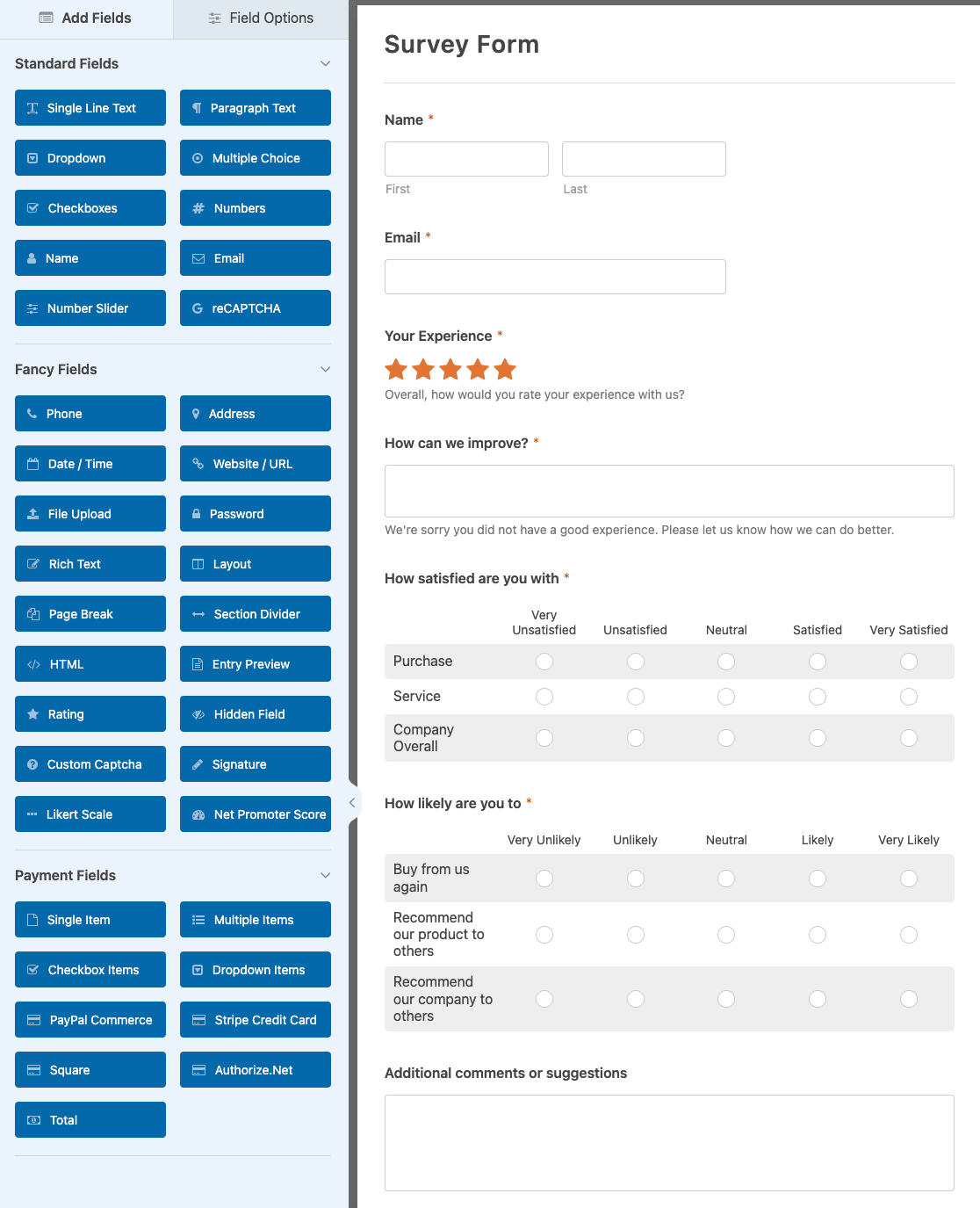
Se escolheu um modelo diferente, pode adicionar uma Escala de Likert arrastando-a da lista de campos à esquerda para a área de pré-visualização à direita.
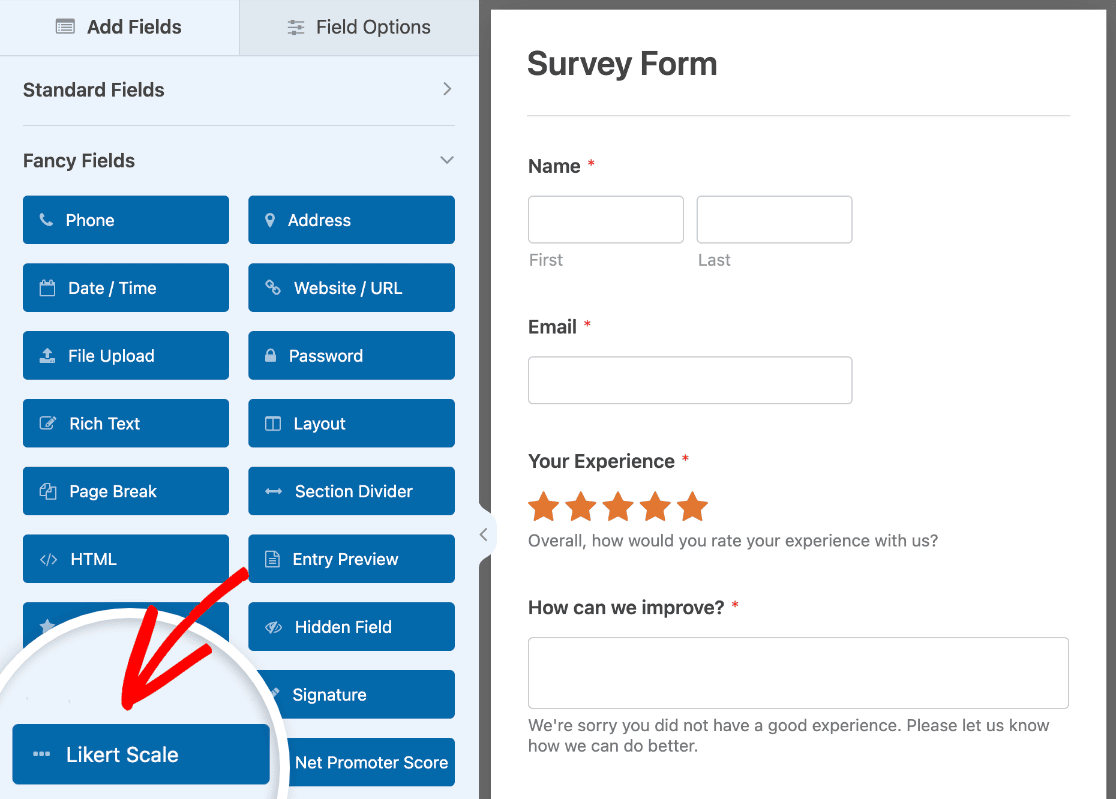
Em seguida, clique na sua Escala de Likert na área de visualização para abrir suas opções de campo. Aqui pode personalizar as perguntas e opções de resposta adicionando, removendo ou editando as colunas e linhas.
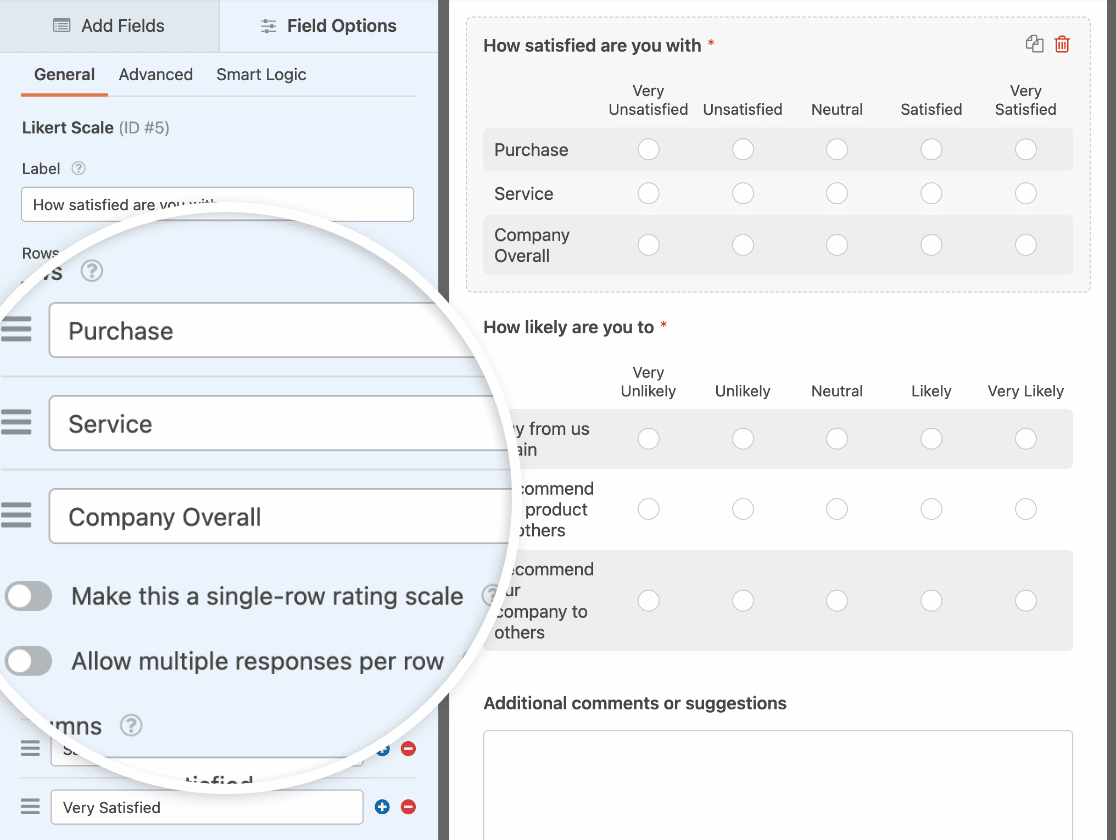
A escala de concordância padrão é definida como Discordo totalmente, Discordo, Neutro, Concordo e Concordo totalmente. Basta usar os botões de mais (+) e menos (-) para adicionar ou remover mais opções.
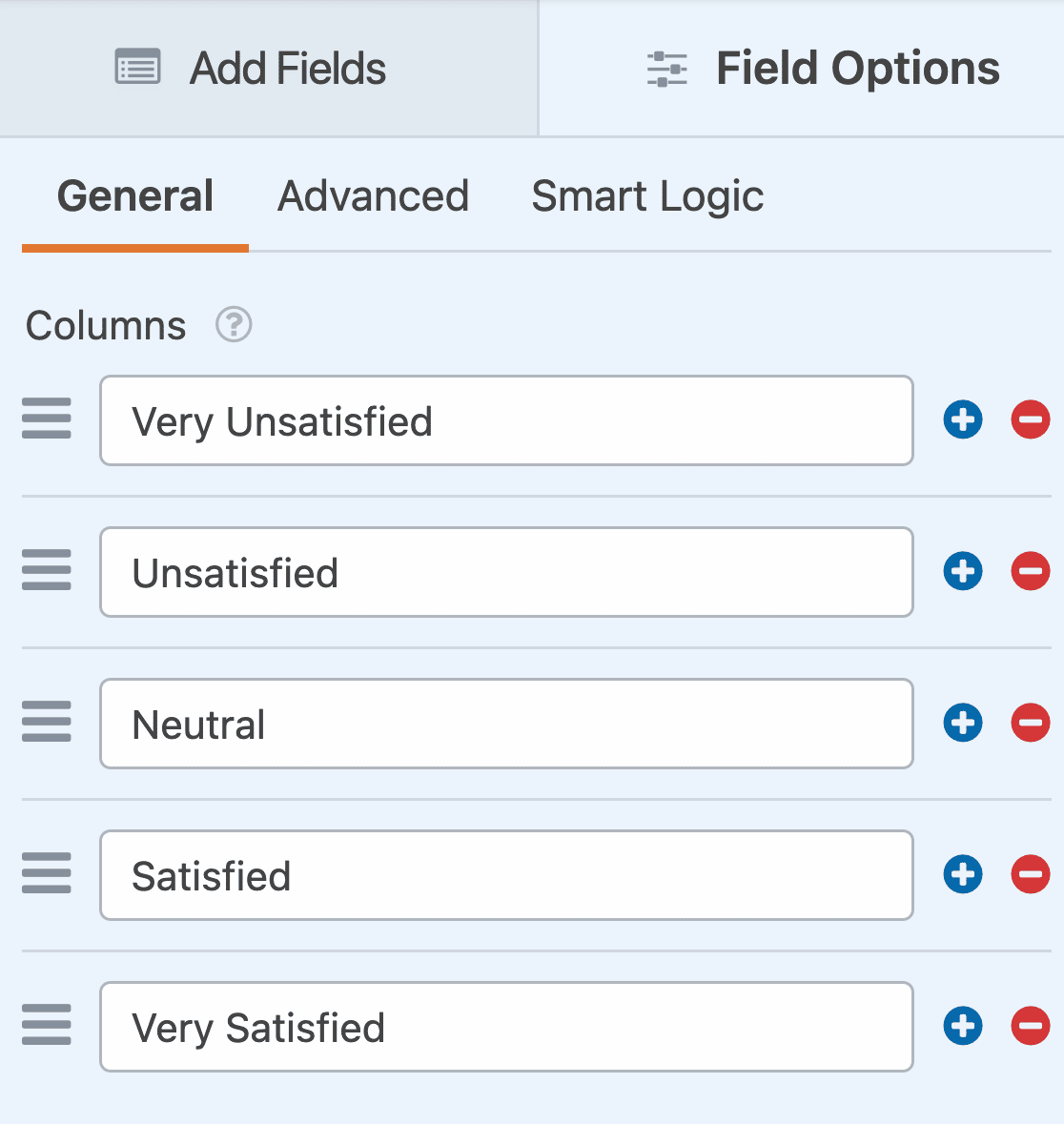
Se tiver apenas uma questa?o para fazer, pode ativar a configurac ? a ? o Tornar esta escala de avaliac?a?o de uma u?nica linha. A sua questão aparecerá na parte superior da Escala de Likert com as opções abaixo, como na visualização aqui:
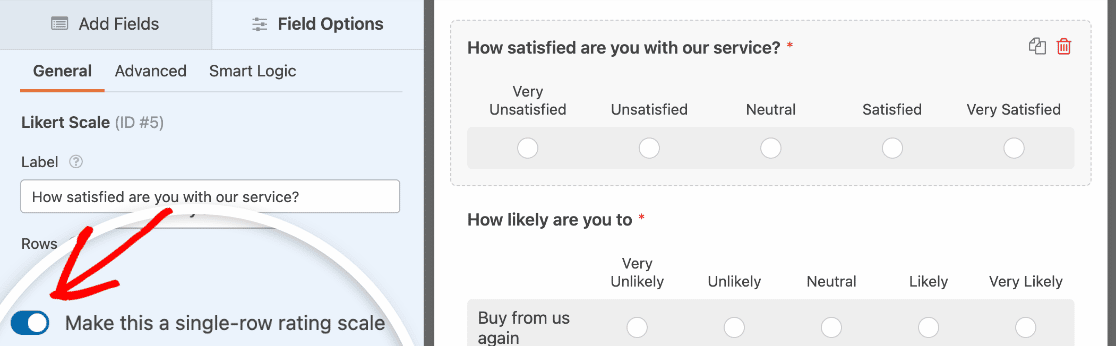
E se quiser permitir que os questionados seleccionem várias respostas, active a definição Permitir várias respostas por linha.
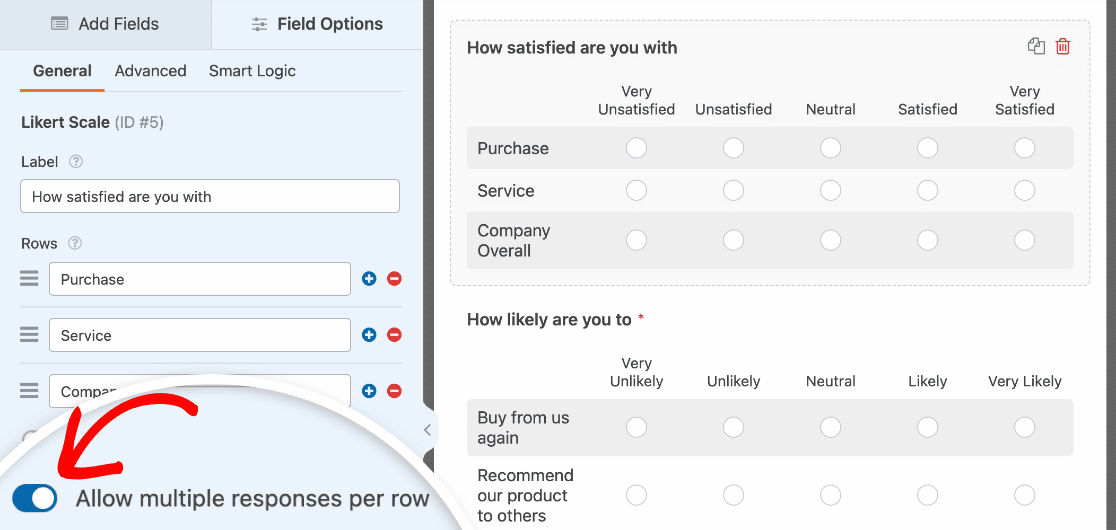
No separador Opções de campo avançadas, pode alterar o estilo e o tamanho da escala de Likert.
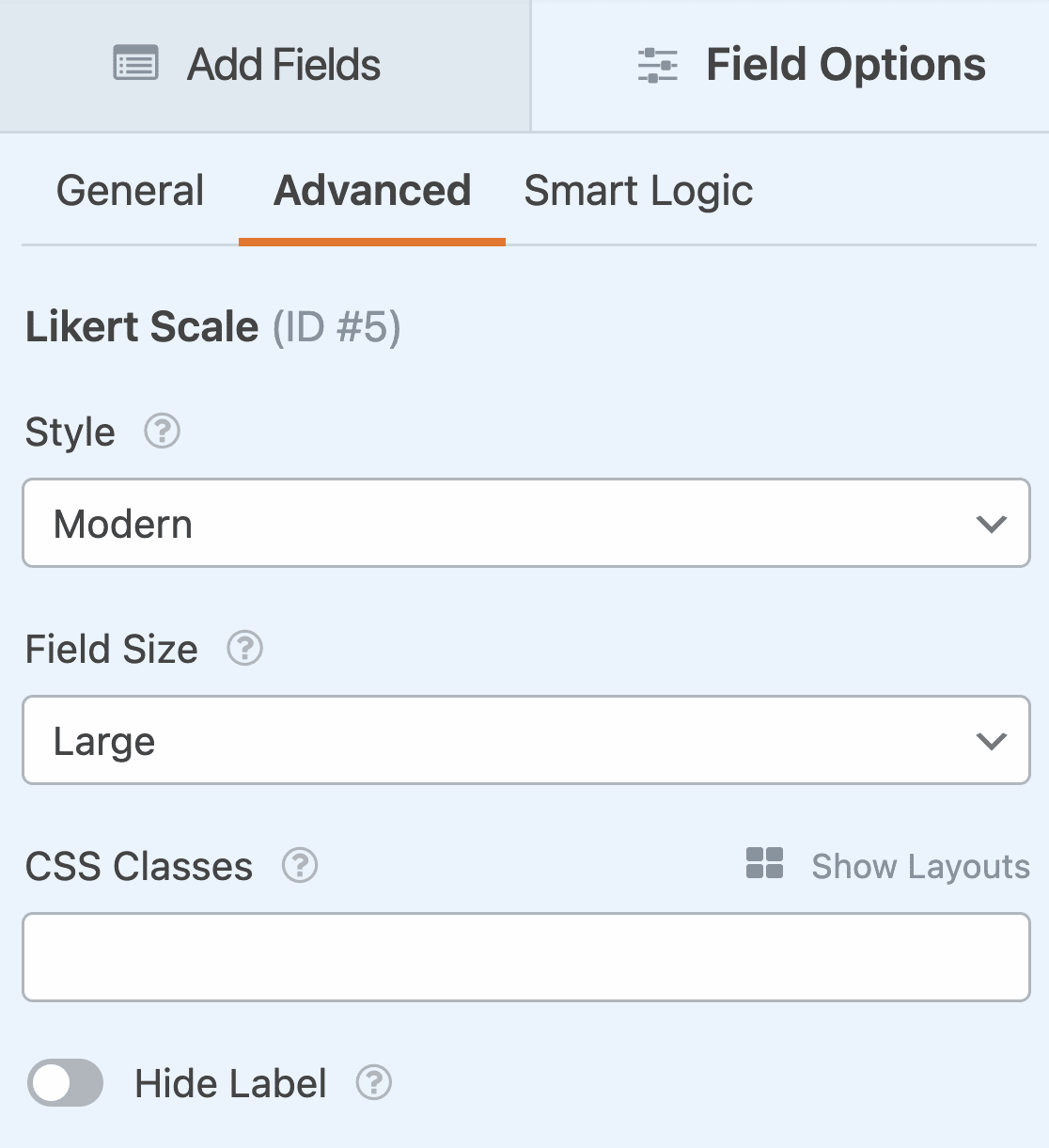
Quando estiver satisfeito com o campo Escala de Likert, personalize o resto do formulário. Pode adicionar ou remover campos, alterar as definições do formulário e muito mais. Para obter ajuda com a utilização de diferentes campos no seu formulário, consulte o nosso útil tutorial sobre como criar um formulário simples no WordPress.
Não se esqueça de clicar em Salvar quando terminar de personalizar o questionário.

Passo 4: Ativar o relatório de inquérito
Antes de sair do criador de formulários, certifique-se de que os relatórios de questionário estejam habilitados para a escala Likert. Isso mostrará como as pessoas responderam às suas questões em tabelas e gráficos coloridos e fáceis de ler.
No criador de formulários, aceda a Definições " Inquéritos e sondagens. Aqui pode ativar o relatório de inquérito para todo o formulário.
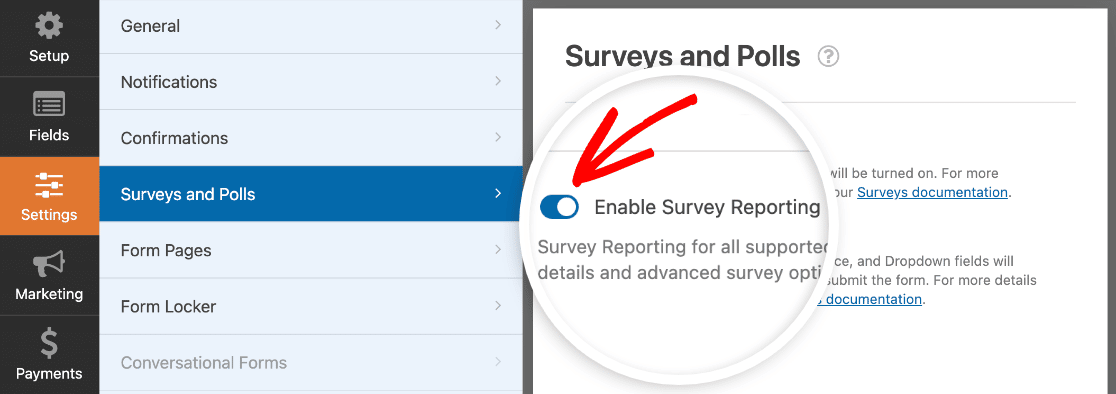
Isto mostrará resultados para os seguintes campos:
- Texto de uma linha
- Texto do parágrafo
- Menu suspenso
- Caixas de verificação
- Escolha múltipla
- Classificação
- Escala de Likert
- Pontuação do promotor líquido
Certifique-se de que guarda novamente o formulário depois de ativar o relatório de inquérito.
Passo 5: Publique o seu formulário de escala de Likert
Quando terminar de personalizar o questionário, pode publicá-lo facilmente no seu site.
Na parte superior do construtor de formulários, clique no botão Incorporar .

Na janela pop-up, clique em Criar nova página.

Em seguida, introduza um nome para a sua página e clique em Vamos lá.
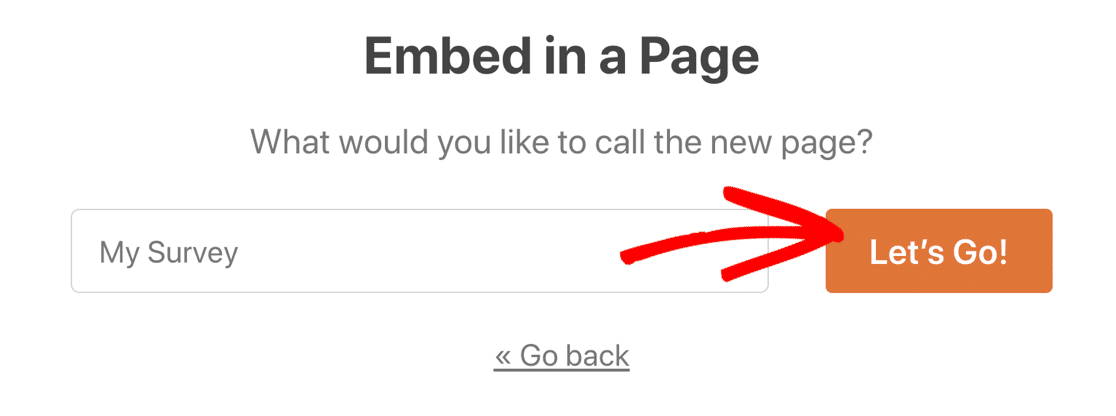
Isto levá-lo-á para o editor do WordPress, onde pode fazer as alterações necessárias à sua página. Quando estiver satisfeito com a página, clique no botão azul Publicar na parte superior.
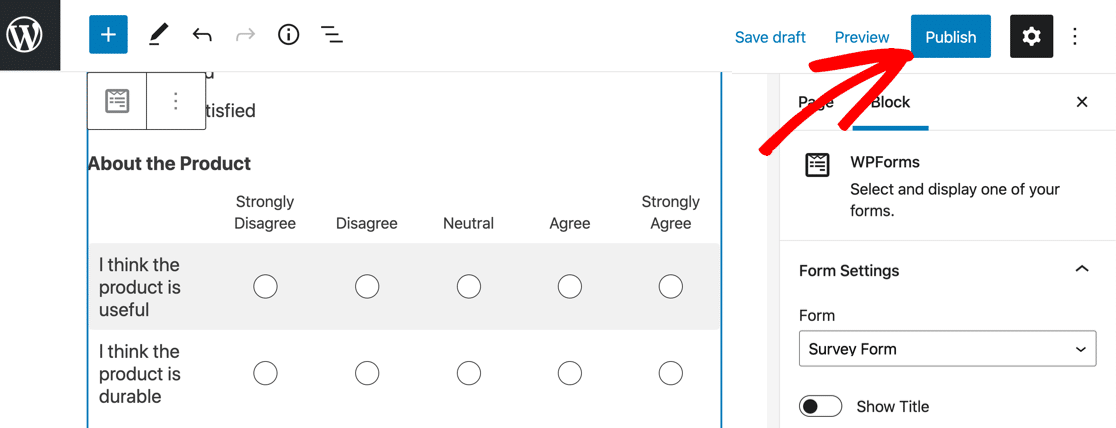
E é isso! Agora tem um questionário publicado com uma questão de escala de Likert totalmente personalizada e pode começar a coletar respostas.
Passo 6: Ver os resultados do inquérito com escala de Likert
Depois de começar a reunir entradas para o formulário de escala Likert, pode ver os resultados indo para WPForms " Entradas e clicando no nome do formulário de questionário.
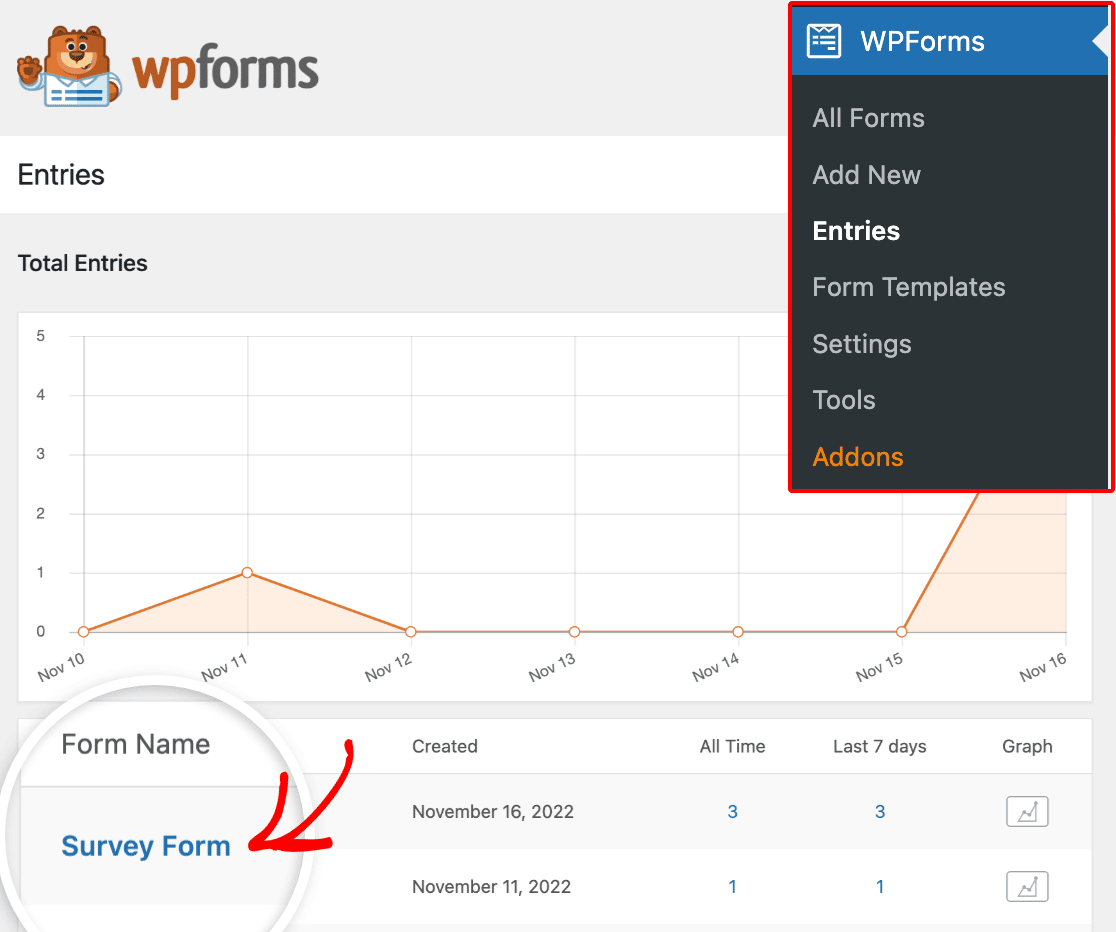
Em seguida, clique no botão Ver resultados do inquérito no ecrã seguinte.
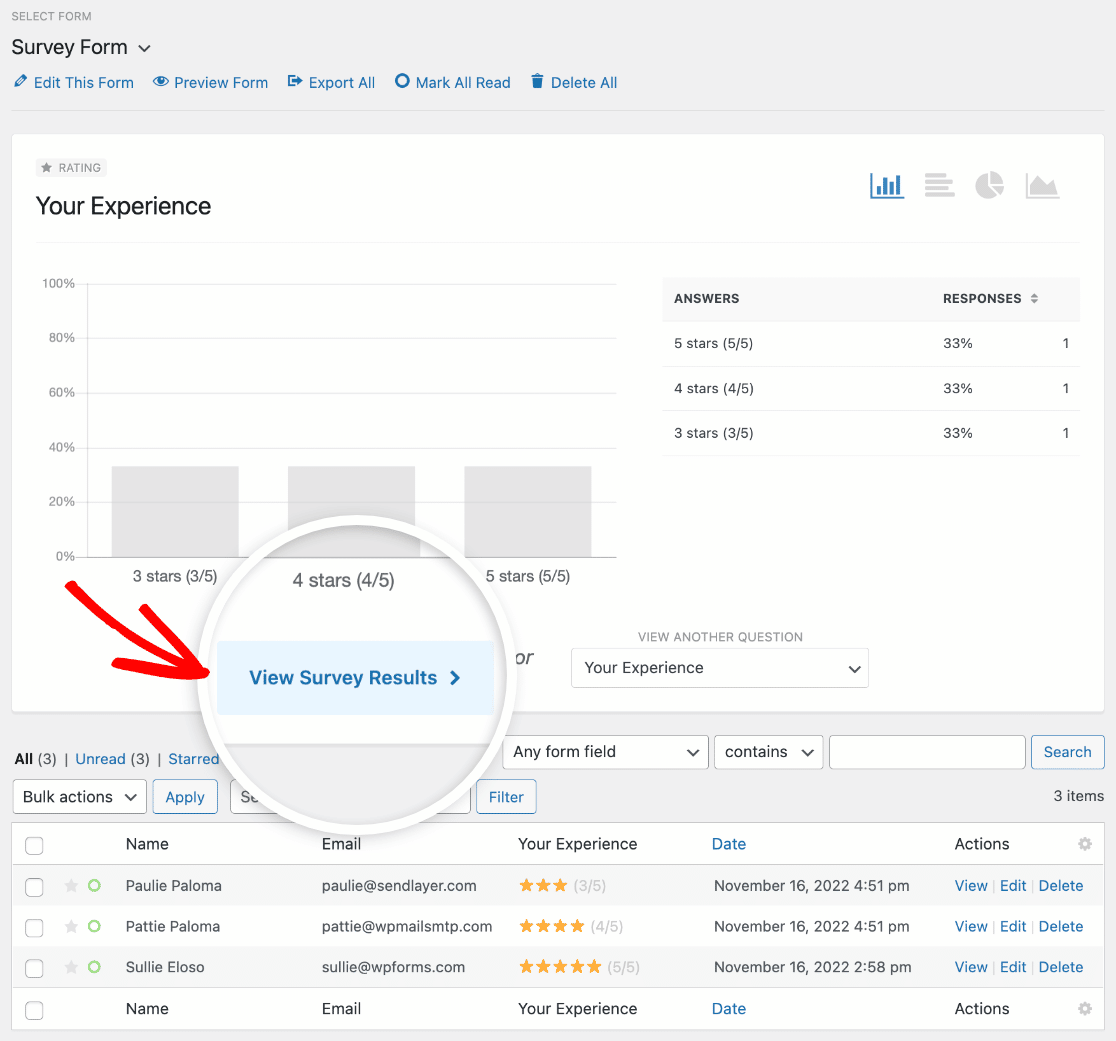
Desloque-se para baixo para ver as respostas da escala de Likert.
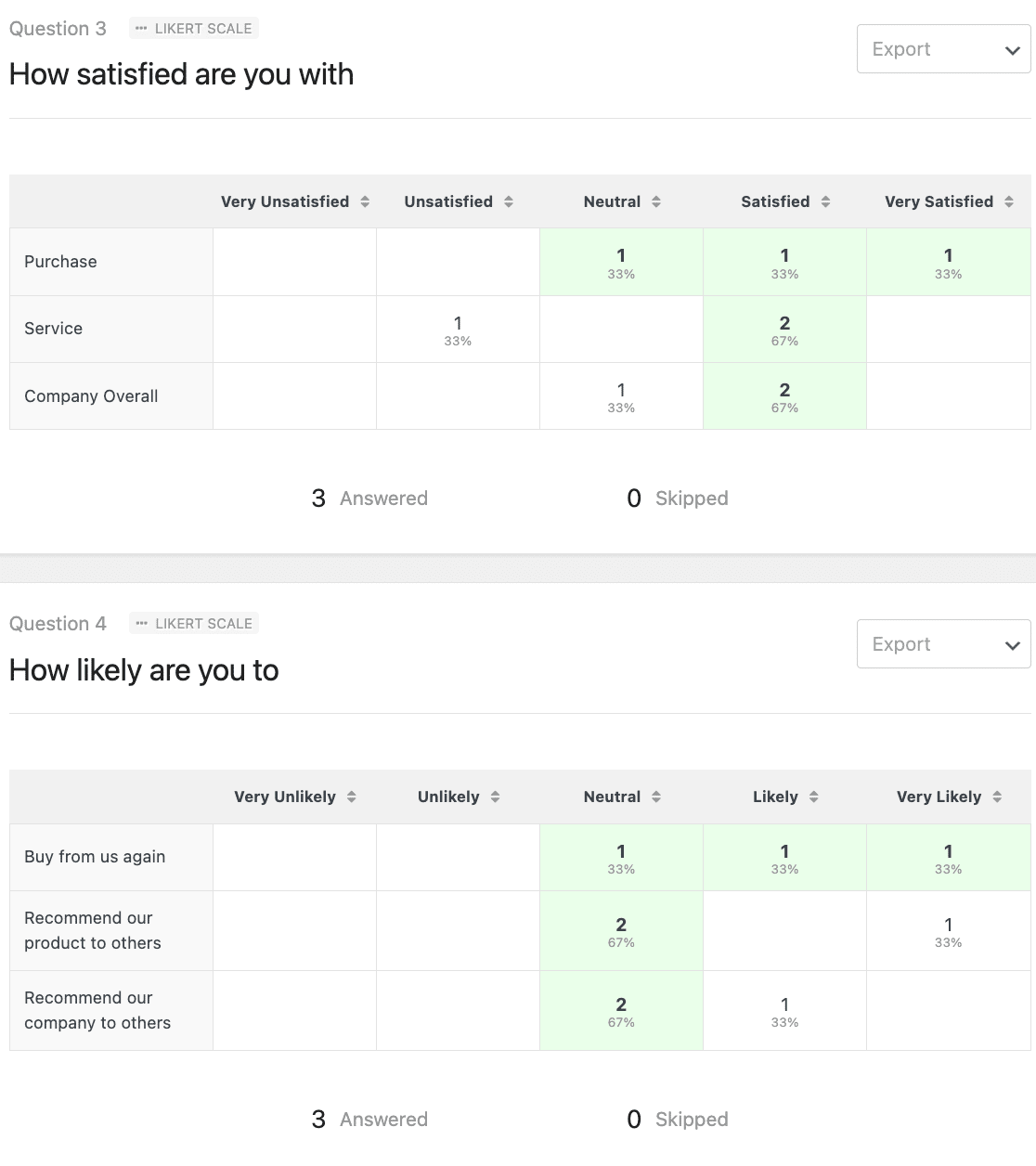
É isso aí! Agora você sabe como criar um formulário de escala de Likert no WordPress usando WPForms.
Crie seu formulário de escala de Likert agora
A seguir, publique os resultados do seu inquérito
Depois de aplicar o questionário, é importante criar relatórios e recomendações com base nos resultados. Criámos um guia fantástico para o ajudar a elaborar um resumo dos resultados do seu inquérito.
E se estiver curioso, veja como o WPForms se compara a outras ferramentas de pesquisa nestas análises detalhadas:
Pronto para criar o seu formulário? Comece hoje mesmo com o plugin de criação de formulários mais fácil do WordPress. O WPForms Pro inclui modelos de escala Likert gratuitos e oferece uma garantia de reembolso de 14 dias.
Se este artigo o ajudou, siga-nos no Facebook e no Twitter para mais tutoriais e guias gratuitos do WordPress.

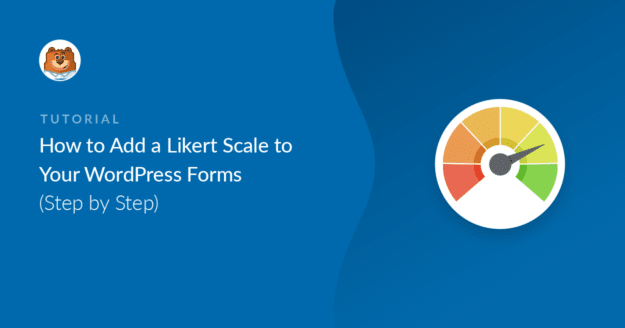


É possível criar uma pergunta de acompanhamento para o exemplo acima, que 1) mostre apenas as respostas "concordo" ou "concordo totalmente" e peça aos inquiridos para classificarem as respostas "concordo" por ordem de preferência?
Tenho uma questa?o de likert com 10 afirmac?o?es. Gostaria que os meus inquiridos as classificassem de acordo com o que mais valorizam, mas apenas o subconjunto de 10 afirmações para as quais são neutras, concordam ou concordam fortemente.
Se for possível, indique-me a documentação para criar a pergunta.
Agradecemos desde já a vossa ajuda.
Olá, Paulo - com o campo de escala de Likert, não é possível ativar o relatório de sondagens nem apresentar as classificações dos inquiridos na versão que descreveu.
Registei o seu interesse nesta funcionalidade e adicionei o seu e-mail à nossa lista para receber actualizações sobre esta funcionalidade.
Obrigado e bom proveito!
Existe uma maneira de estilizar o email de notificação para os resultados da Escala de Likert.
O meu resultado tem este aspeto. Não é muito fácil de ler. Gostaria de poder identificar a pergunta e a resposta uma ao lado da outra.
Rubricas:
Ótimo / Sem problemas
Texto:
Ótimo / Sem problemas
Vídeos:
Por favor, melhore
Imagens:
Ótimo / Sem problemas
Botões:
Ótimo / Sem problemas
Links:
Ótimo / Sem problemas
Layout:
Por favor, melhore
Experiência do cliente:
Por favor, melhore
Olá Warren, lamento mas não temos uma funcionalidade incorporada para personalizar o campo da escala de Likert nas notificações por correio eletrónico, como descreveu.
No entanto, registei o seu interesse nesta funcionalidade e adicionei o seu e-mail à nossa lista para receber actualizações sobre esta funcionalidade.
Obrigado!
É possível substituir a escala de Likert por um ?
Por exemplo: uma empresa está a oferecer diferentes cursos. Cada curso é ministrado por um professor e em cada curso há vários participantes (10 no curso 1, 12 no curso 3, etc.). A direção da empresa quer saber se os participantes gostaram dos diferentes cursos. Assim, a direção pede aos seus professores que recolham feedback e que preencham o inquérito em linha que a direção disponibiliza através de wpforms.
Os professores preenchem o inquérito, o que leva a concluir que 7 de 10 participantes gostaram muito do curso 1 e 3 gostaram moderadamente. Apenas 3 dos 12 participantes gostaram muito do curso 2 e 9 deles consideraram que o curso 2 não era satisfatório. Com esta informação, a direção decide reduzir a oferta do curso 2 e, em vez disso, duplicar a oferta do curso 1.
Consegui substituir o com o tipo de número, mas o teste do formulário não resulta em dados transferidos (posso introduzir valores no campo correspondente, mas não são transferidos quaisquer valores quando o formulário é enviado).
Os meus melhores cumprimentos e agradecimentos antecipados.
Olá, Serafim - pedimos desculpas pelo problema. Embora seja possível personalizar as opções da Escala de gostos conforme descrito aqui, para garantir que respondemos à sua pergunta da forma mais completa possível e evitar qualquer confusão.
Pode contactar-nos com mais pormenores para que o possamos ajudar mais neste caso?
Obrigado.